W drukarce doszło do zacięcia się papieru o małym rozmiarze.
Jeśli w drukarce nastąpiło zacięcie papieru o małym rozmiarze, wyjmij papier, stosując się do poniższych instrukcji:
 Ważne
Ważne
-
Drukarki nie można wyłączyć, jeśli jest w trakcie wysyłania lub odbierania faksu albo gdy w pamięci drukarki znajdują się odebrane albo niewysłane faksy.
Wyłącz drukarkę dopiero po upewnieniu się, że zakończyła wysyłanie i odbieranie wszystkich faksów. Nie odłączaj drukarki od zasilania podczas jej wyłączania.
Po odłączeniu kabla zasilania wszystkie faksy zapisane w pamięci drukarki zostaną usunięte.
-
Nie ładuj papieru o małym rozmiarze, takim jak 10x15cm 4"x6" (4"x6" 10x15cm), w orientacji poziomej. Może to doprowadzić do zacięcia papieru.
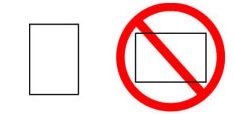
- Nie możesz drukować na papierze mniejszym od rozmiaru średniego.
 Uwaga
Uwaga
- Jeśli nastąpi zakleszczenie papieru podczas drukowania i w celu jego usunięcia konieczne jest wyłączenie drukarki, przed wyłączeniem drukarki naciśnij przycisk Stop na drukarce, aby przerwać drukowanie.
-
Załaduj jeden arkusz papieru większy niż 10x15cm 4"x6" (4"x6" 10x15cm) do tylnej tacy w orientacji pionowej.
Wyrównaj prowadnice papieru w tylnej tacy z obiema krawędziami papieru.
Nie ładuj papieru o małym rozmiarze w orientacji poziomej.
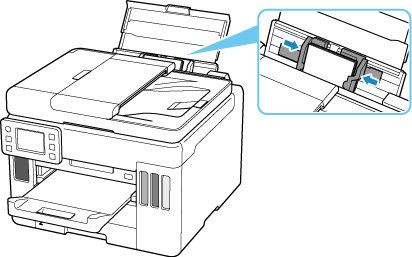
-
Wyłącz drukarkę.
-
Włącz drukarkę.
Załadowany papier zostanie pobrany i wysunięty, wypychając jednocześnie zacięty papier.
Jeśli zacięty papier nie zostanie wypchnięty po podjęciu powyższych kroków, należy wypróbować poniższą procedurę.
-
Przeprowadź czyszczenie rolek podawania papieru tylnej tacy.
Zacięty papier zostanie wypchnięty wraz z papierem wykorzystanym do czyszczenia rolek podajnika.
Wszystkie zadania w kolejce drukowania zostaną anulowane. Ponów drukowanie.
 Uwaga
Uwaga-
Przy ponownym ładowaniu papieru upewnij się, że używasz odpowiedniego papieru i że wkładasz go prawidłowo.
Jeśli po wznowieniu drukowania po usunięciu zaciętego papieru na ekranie dotykowym drukarki lub na ekranie komputera pojawia się komunikat o zacięciu papieru, może to oznaczać, że część papieru nadal pozostaje w drukarce. Sprawdź ponownie drukarkę pod kątem jakichkolwiek pozostałości papieru.
-
Jeśli wykonanie powyższych czynności nie rozwiąże problemu, skontaktuj się z najbliższym centrum serwisowym firmy Canon, aby zamówić naprawę.
 Ważne
Ważne
- Nie przechylaj drukarki podczas jej przenoszenia, ponieważ grozi to wyciekiem tuszu.
- W przypadku transportu drukarki do naprawy zobacz Naprawa drukarki.

